Vmware安装苹果系统(Apple Mac OS X)详细
在VMware没有看到苹果操作系统的选项是因为需要安装unlocker207,我在下面会分享一个链接给你们下载
我的VMware的版本是12

我们先打开来确认下是不是没有Apple Mac OS 这个操作系统
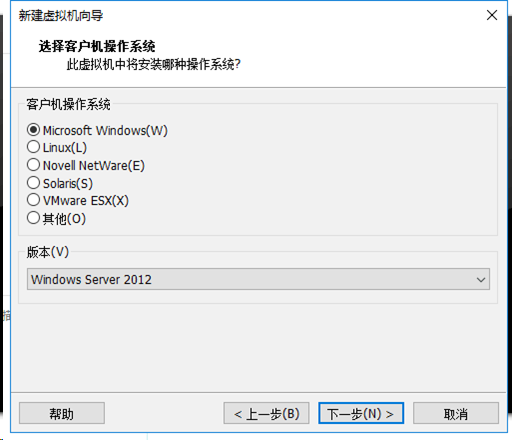
在新建中找不到这个新建的苹果系统,那现在就看下面的操作吧,我们先下载好链接上的那个文件。

找到解压好文件夹unlocker207中的win-install.cmd,右键以管理员身份运行。
会弹出DOS界面运行,耐心等待片刻直到自动运行完毕。
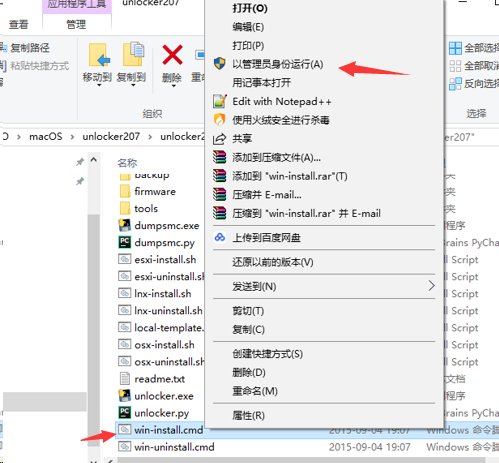
打开VMware Workstation 12软件,点击“创建新虚拟机”。
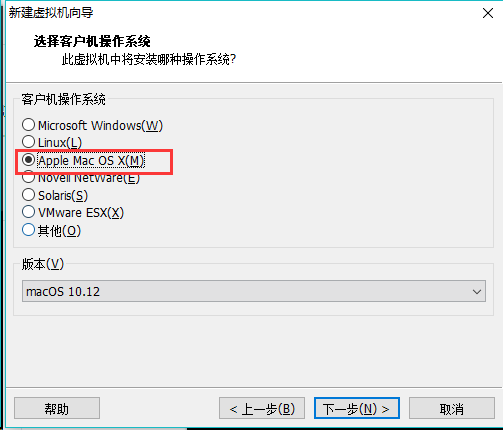
这样我们就可以下一步安装苹果系统了!
命名好虚拟机的名字和安装的位置。最好指定位置时候新建一个文件夹,因为如果是此文件夹下有虚拟机存在会提示有可能出问题。
选好后点击下一步
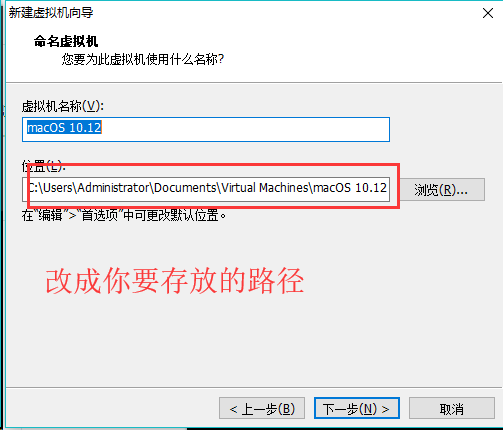
默认点击下一步
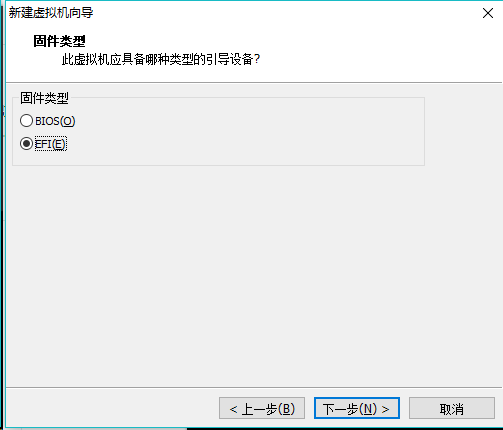
下一步
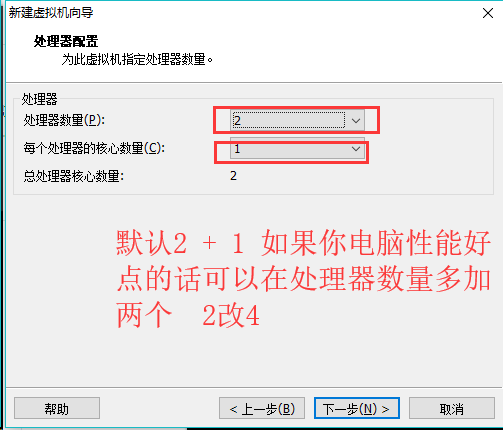
下一步

下一步
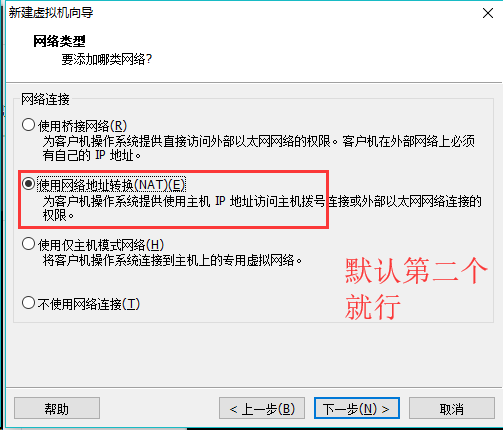
下一步
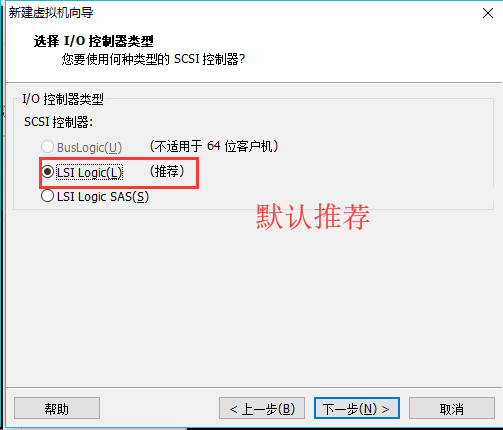
下一步

下一步
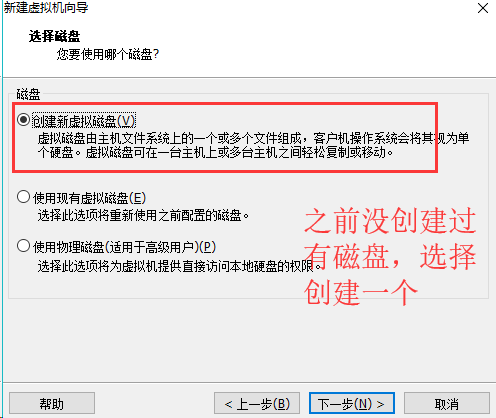
下一步
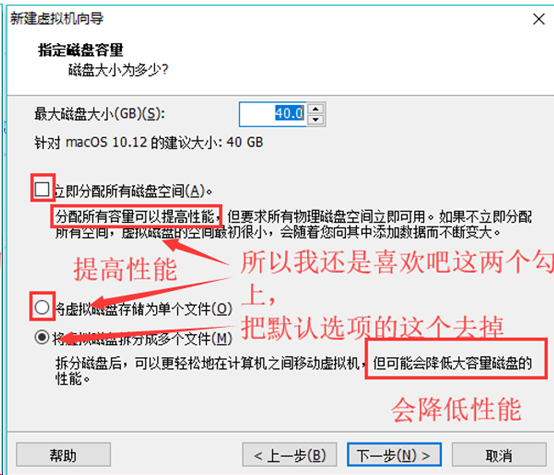
下一步
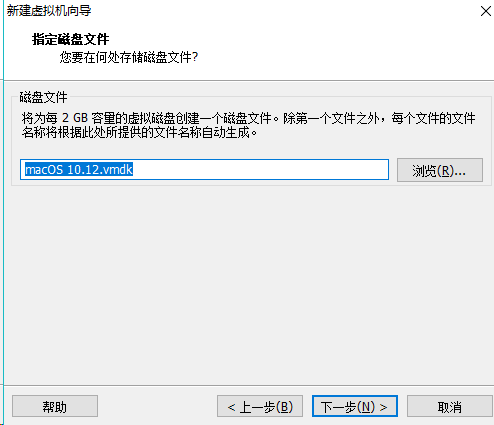
下一步
最后下一步点击完成 等待一会它就会你的磁盘创建虚拟机
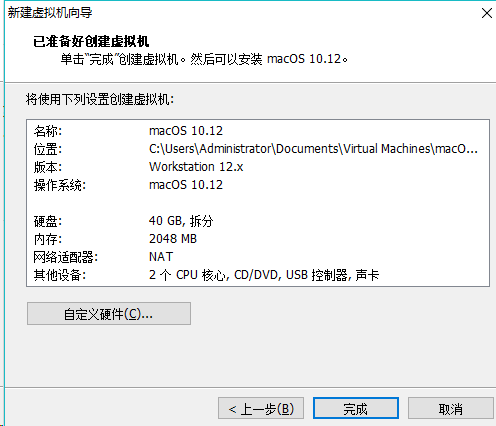
新建完成后来到界面点击CD/DVD
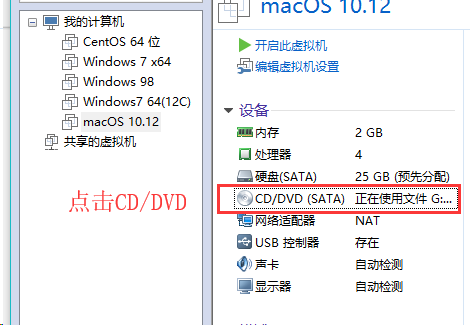
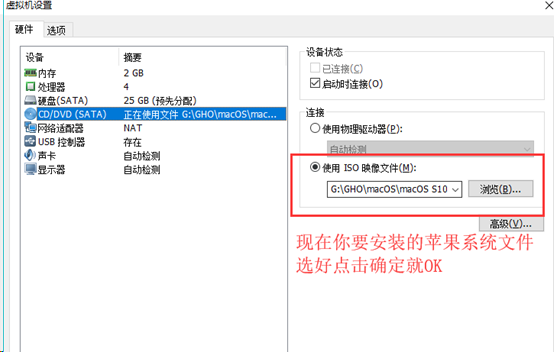
开启此虚拟机

启动后会出现这个错误
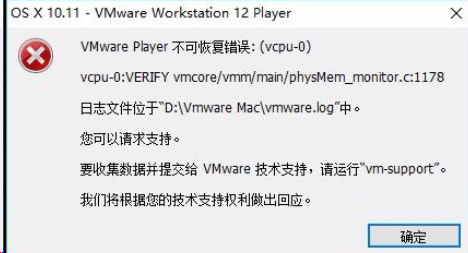
很简单, 找到指定的虚拟机安装位置下面找到“OS X 10.11.vmx”文件(具体文件名字版本号以自己安装的版本号为准),并以记事本打开。
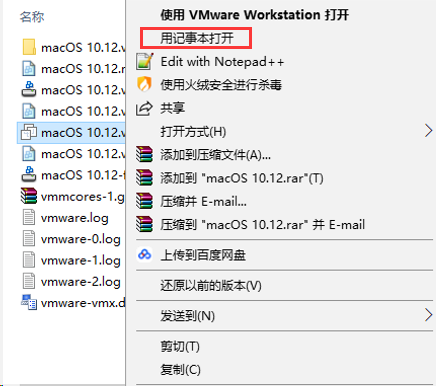
ctrl+F,输入smc.present,找到 smc.present = "TRUE",如下图。
在smc.present = "TRUE"后面,手动添加一句smc.version = 0,如下图 。
保存并关闭vmx文件。


保存 退出,在启动就可以正常安装了。
unlocker207:
链接:https://pan.baidu.com/s/1dob8FTIVIh4n0_ZPYkg3PQ
提取码:804x



 浙公网安备 33010602011771号
浙公网安备 33010602011771号